Dacă nu poți asocia Apple Pencil cu dispozitivul iPad
Află ce să faci dacă nu poți asocia Apple Pencil.
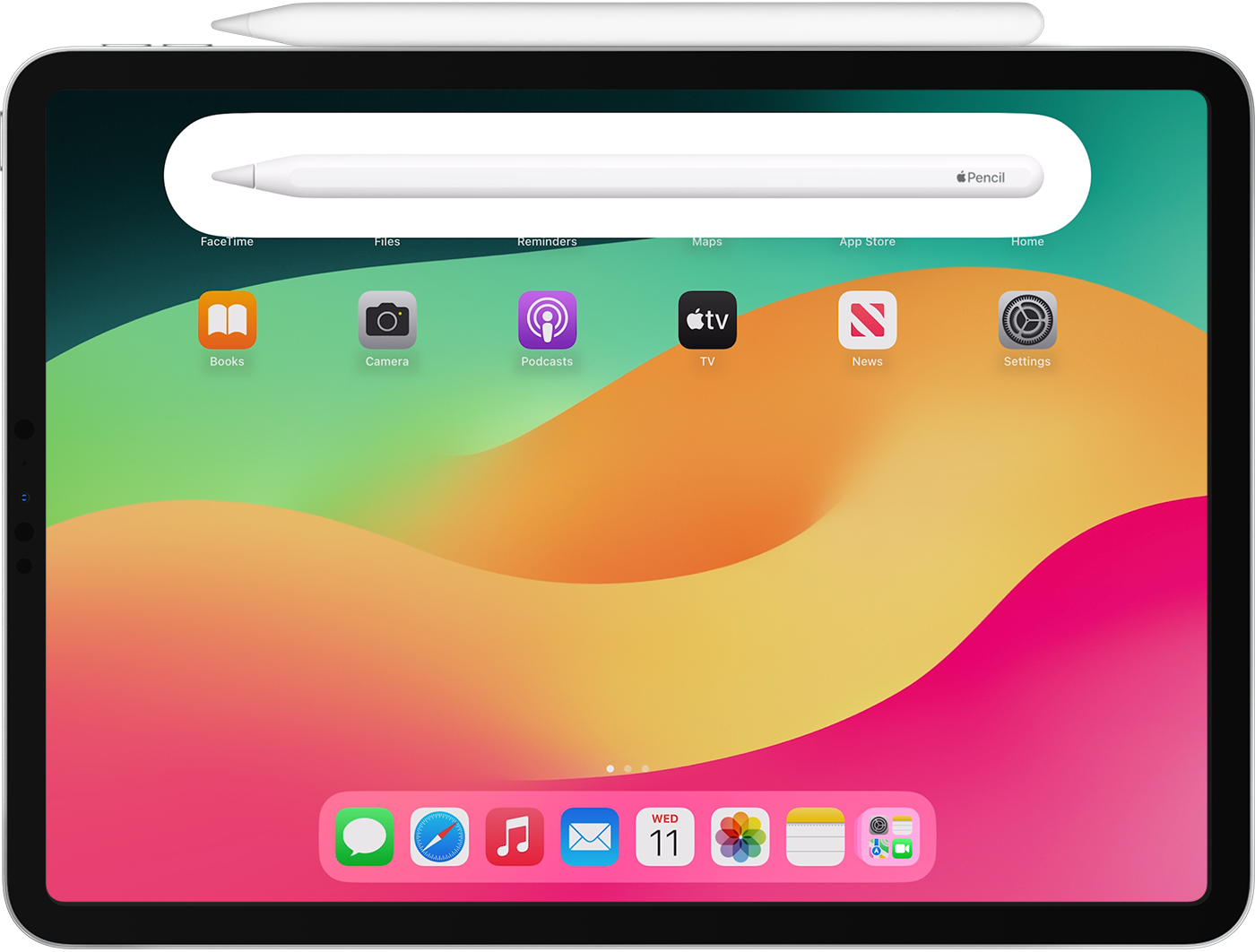
Înainte de a începe
Asigură-te că ai un model de accesoriu Apple Pencil compatibil cu dispozitivul tău iPad.
Este posibil să trebuiască să încarci accesoriul Apple Pencil înainte să îl folosești.
Dacă asociezi Apple Pencil (prima generație) cu dispozitivul iPad (a 10-a generație), asigură-te că ai adaptorul USB-C la Apple Pencil necesar și un cablu compatibil, precum cablul de încărcare USB-C.
Asociază accesoriul Apple Pencil
Dacă accesoriul Apple Pencil nu poate fi asociat cu dispozitivul iPad
Conectează accesoriul Apple Pencil la dispozitivul iPad:
Cu Apple Pencil Pro sau Apple Pencil (a 2-a generație): centrează Apple Pencil pe conectorul magnetic.
Cu Apple Pencil (prima generație) și iPad (de la a 6-a până la a 9-a generație): scoate capacul și conectează Apple Pencil la conectorul Lightning de pe iPad.
Cu Apple Pencil (prima generație) și iPad (a 10-a generație): scoate capacul și introdu Apple Pencil și un cablu USB-C în adaptorul USB-C la Apple Pencil. Conectează celălalt capăt al cablului la dispozitivul iPad.
Menține accesoriul Pencil conectat la iPad, apoi repornește dispozitivul iPad și încearcă asocierea din nou.
Accesează Configurări > Bluetooth și asigură-te că este activată opțiunea Bluetooth.
Pe același ecran, găsește Apple Pencil în Dispozitivele mele. Dacă-l găsești, . Apoi atinge Ignorați acest dispozitiv.
Conectează accesoriul Apple Pencil la iPad și atinge butonul Asociați când apare după câteva secunde.
Dacă butonul Asociați nu apare, așteaptă un minut să se încarce accesoriul Apple Pencil. Apoi încearcă să conectezi din nou accesoriul Apple Pencil și așteaptă să apară butonul Asociați.
Dacă dispozitivul tău Apple Pencil Pro sau Apple Pencil (a 2-a generație) tot nu se asociază, îndepărtează carcasele sau capacele dispozitivului iPad, apoi încearcă să asociezi din nou.
Dacă butonul Asociați tot nu apare, este posibil să ai nevoie de asistență. Beneiciază de asistență.
Află mai multe
Află cum să folosești accesoriul Apple Pencil cu dispozitivul iPad.
Folosește funcția Marcaj pentru a adăuga desene, text și forme folosind dispozitivele iPad și Apple Pencil.
Află cum să creezi o notiță instantanee în ecranul de blocare sau să reiei ultima notiță de unde ai rămas.